3DMAX雨伞建模实例
3DS MAX建模技术综合实例

Thank You!
2021年1月30日星期六
2021年1月30日星期六
2021年1月30日星期六
2021年1月30日星期六
2021年1月30日星期六
制作灯架和灯:
2021年1月30日星期六
2021年1月30日星期六
2021年1月30日星期六
2021年1月30日星期六
2021年1月30日星期六
2021年1月30日星期六
3DS MAX建模技术综合实例Leabharlann 3DS MAX建模技术综合实例
任务描述: 将前面知识的学习融入到实例中来。通过实例的制作,把 学习过的知识巩固一下。
2021年1月30日星期六
制作快餐椅:
2021年1月30日星期六
2021年1月30日星期六
2021年1月30日星期六
2021年1月30日星期六
2021年1月30日星期六
制作CCTV台标:
2021年1月30日星期六
2021年1月30日星期六
2021年1月30日星期六
2021年1月30日星期六
制作甜筒:
2021年1月30日星期六
2021年1月30日星期六
2021年1月30日星期六
2021年1月30日星期六
2021年1月30日星期六
制作蜡烛:
2021年1月30日星期六
3DsMAX制作漂亮精致的三维雨伞

3DsMAX制作漂亮精致的三维雨伞(1)天气的逐渐转暖,雨季又将到来,雨伞成了人们出行常备的生活用品,下面我们用3DMAX制作一把漂亮的小雨伞。
制作工具:3DMAX8.0,其他版本步骤类似。
制作过程:1、进入创建命令面板,在图形面板中选择“星形”,在顶视图中创建一个星形,效果如图01所示。
进入修改命令面板,在下拉列表中选择“挤压”,效果如图02所示。
2、进入修改命令面板,在展开修改器下拉列表框中选择“锥化”修改器,设置数量为-1.0,曲线为0.6,效果如图03所示。
3、在展开修改器下拉列表框中选择“编辑多边形”修改器,并进入该修改器的“边”子对象层级,在按住Ctrl键的同时在顶视图中选择如图04所示的边,然后找到“编辑边”卷展栏中的“创建图形”按钮,单击旁边的“设置”按钮,将新创建的图形命名为“支架”。
效果如图05所示,完成双击“边”子对象层级,退出子对象层级编辑状态。
4、选择工具栏中的“按名称选择”按钮,在出现的对话框中选择“支架”,然后在顶视图中利用“选择并缩放”工具对图形进行放大,效果如图06所示。
5、在前视图中利用“选择并移动”工具将“支架”稍微往下移动,使支架的位置正确,并展开“渲染”卷展栏,设置渲染参数,然后右键点击透视图使其成为当前视图,效果如图07所示。
: 16、进入“支架”的“线段”子对象层级,在前视图中框选“支架”顶部的线段,然后在几何体卷展栏中选中“复制”复选框,并单击“分离”按钮,生成另外的一个图形作为雨伞的小支架,如图08所示。
7、退出“支架”的子对象层级编辑状态,然后按下键盘上的“H”键,打开按名称选择对话框,选择小支架,并利用常用工具栏中的“镜像”工具改变小支架的方向,效果如图09所示。
8、在前视图中利用“选择并移动”工具将“小支架”移动到正确的位置上,效果如图10所示。
9、单击“图形”面板中的“线”按钮,在前视图中绘制如图11所示的线段。
10、将绘制的线段移动到伞的正确位置,进入“修改”面板,展开“渲染”卷展栏,设置线段的渲染参数为4,效果如图12所示。
关于雨伞的创新与设计-创新学论文成品

关于雨伞的创新与设计——创新学论文成品一、雨伞创新设计的背景与意义在日常生活中,雨伞作为一种传统的生活用品,早已深入人心。
然而,随着社会的发展和人们生活品质的提高,传统雨伞已无法满足现代人多样化的需求。
因此,对雨伞进行创新设计,不仅有助于提升用户体验,还能为企业带来新的市场机遇。
1. 传统雨伞的局限性(1)功能单一:传统雨伞主要用于遮雨,功能较为单一,难以满足用户多样化的需求。
(2)携带不便:传统雨伞体积较大,携带不便,尤其在公共场所,如地铁、公交车等,容易造成拥挤。
(3)易损坏:传统雨伞骨架易折断,布面易破损,使用寿命较短。
2. 雨伞创新设计的意义(2)拓展市场空间:创新设计的雨伞具有更高的附加值,有助于企业占领市场份额,提高产品竞争力。
(3)推动产业发展:雨伞创新设计带动相关产业链的技术升级和产品创新,促进产业发展。
二、雨伞创新设计方向1. 功能多样化(1)一伞多用:将雨伞与其他功能相结合,如折叠凳、遮阳伞等,实现一伞多用。
(2)智能互动:结合智能科技,开发具有天气预报、定位等功能的新型雨伞。
2. 结构优化(1)轻量化:采用新型材料,减轻雨伞重量,提高携带便利性。
(2)强度提升:优化伞骨结构,提高雨伞的抗风性能和耐用性。
3. 外观创新(1)个性化设计:根据用户喜好,推出不同风格、图案的雨伞,满足个性化需求。
(2)环保理念:采用环保材料,倡导绿色消费,提升企业形象。
三、雨伞创新设计案例解析1. 智能折叠雨伞:该款雨伞具备折叠、自动开合、天气预报等功能,满足了用户便捷、智能的需求。
3. 个性化定制雨伞:用户可根据个人喜好定制伞面图案,实现个性化表达。
雨伞创新设计具有重要的现实意义和市场价值。
通过不断探索和尝试,相信未来雨伞市场将呈现出更加丰富、多样化的产品,为我们的生活带来更多便捷与惊喜。
四、雨伞创新设计的挑战与对策1. 技术难题(1)挑战:新型材料的应用和智能技术的集成对雨伞设计提出了更高的技术要求。
3dmax室外建模教程

3dmax室外建模教程3D室外建模教程:在这个教程中,我将向您展示如何使用3DMax软件进行室外建模。
无需标题,让我们直接开始吧。
第一步是选择您要建模的室外场景。
您可以选择任何您感兴趣的地方,比如公园、街道或者室外咖啡厅。
在此教程中,我将以公园为例。
在3DMax软件中创建一个新的场景。
请确保您已经掌握了基本的3DMax操作技巧,如创建对象、编辑对象等。
首先,我们要创建地面。
在3DMax中,您可以使用平面对象来创建地面。
选择平面工具,并在场景中拖动以创建一个平面。
接下来,我们要创建树木。
您可以使用3DMax库中的树木模型,或者使用三维建模工具来创建自己的树木模型。
将树木模型放置在场景的适当位置。
然后,我们要添加一些道路。
同样地,您可以使用3DMax库中的道路模型,或者创建自己的道路模型。
将道路模型放置在场景中,并与地面对齐。
接下来,我们要添加一些建筑物。
同样地,您可以使用3DMax库中的建筑物模型,或者创建自己的建筑物模型。
将建筑物模型放置在场景的适当位置。
然后,我们要添加一些草地和花卉。
同样地,您可以使用3DMax库中的草地和花卉模型,或者创建自己的草地和花卉模型。
将它们放置在场景中,以增添生机和自然感。
最后,我们要调整材质和光照效果,以使场景更加逼真。
您可以使用3DMax内置的材质编辑器来调整物体的材质,以及使用灯光工具来添加光照效果。
完成所有步骤后,您可以渲染场景并保存为图像或动画。
您还可以在渲染前调整相机的位置和角度,以获得您想要的最佳视角。
这就是使用3DMax软件进行室外建模的基本步骤。
希望这个简短的教程能帮助您入门室外建模,并激发您的创造力。
祝您有一个愉快的建模体验!。
用UG画雨伞

UG建模之雨伞
建模目标:运用UG建模模块建立雨伞的三维模型效果预览:
建模步骤:
第一步、绘制正八边形,内接圆半径为50,如下图所示。
第二步、建立一条起点在原点,长度为30,沿着Z轴的直线,见下图。
第三步、以八边形的两个端点及上步建立直线的顶点为中点建立下图圆弧。
第四步、对圆弧进行修剪,留下四分之一圆弧,见下图。
第五步、运用变换旋转-45°建立同样的圆弧,如下图所示。
第六步、运用曲线组命令建立伞布的曲面,如下图所示。
第七步、将WCS原点移到下图位置,并绘制半径为80的小圆弧。
第八步、以上步建立的曲线为截面进行对称拉伸,拉伸距离为3,见下图。
第九步、运用修剪体命令对伞布进行修剪,效果如下图所示。
第十步、对伞布曲面进行加厚处理,如下图所示。
第十一步、对伞布的边圆弧曲线进行偏置,距离为0.1,见下图。
第十二步、将上步偏置的直线延长1mm,效果如下图。
第十三步、以延长的曲线为导线,利用管道命令建立外径为0.2的伞布支架,见下图。
第十四步、对支架尾部的轮廓曲线偏置0.05,见下图。
第十五步、接着利用拉伸建立支架脚,拉伸距离为1.5,并倒圆,见下图。
第十六步、利用变换命令复制其余的伞布及支架,如下图所示。
第十七步、建立伞杆及伞把的草图,见下图。
第十八步、运用管道命令建立伞把及伞杆,如下图所示。
第十九步、在伞顶建立长度为5的直线,如下图。
第二十步、运用管道建立伞顶尖,并拔模,如下图所示。
最终效果。
雨伞讲解稿

《3ds Max 9 放样建模》讲解稿尊敬的评委老师,上午好!今天我说课的题目为《3ds Max 9 放样建模》。
分别从说教材、说学情、说教法、说学法、说教学过程、说教学反思,六个方面向各位汇报一下我的设计思路。
首先进行教材分析。
本节课出自人民邮电出版社出版的《3ds Max 9基础培训教程》第五讲的内容,本教材在目标设计上,突出会用,重点培养学生的实际操作能力。
为了更好的开展教学,我们对教材进行了相应的处理,精心设计了10个实训项目,内容选取上都符合中职学生的实际学情。
本节课选自<项目5 二维画线与三维生成>---实训3 雨伞,在整个章节中起到了承上启下的作用。
该实训计划两课时完成,本节课为第一课时,主要学习放样建模。
该知识点包括放样的概念、条件、方法及对放样物体的修改。
放样建模是3ds max 中一种非常重要、非常灵活的建模方法,在3D建模过程中得到广泛的应用。
随着广告装潢行业的快速发展,就本门课在社会上的需求量与程度来讲,中职生是有相当存在的空间的。
因此,根据社会的需求来确定本节课的教学目标:分别从知识目标、能力目标、情感目标三方面着手。
目的在于要求学生掌握课堂知识的同时,提高职业技能和职业素养。
根据教学目标及学生的认知规律,确定本节课的教学重点为放样建模的条件和方法。
教学难点为放样物体的缩放变形窗口。
“因材施教”才能取得最佳的教学效果,下面分析学情。
对于我们中职学校的学生来说,最大的特点就是思维活跃好动,对感兴趣的内容有强烈的探索欲。
并且,授课学生是中职二年级广告专业学生,已经掌握一定思考分析能力,同时已经掌握了3DS MAX制图的基本方法,具有较好的基础。
本课程也是广告专业核心课程,与实际工作需求相接轨,为今后就业打下坚实的基础。
那么,究竟应该怎样来完成本节课的任务呢?下面分析教法和学法。
由于信息技术课有很大的操作性,应该让学生全员参与、全程参与。
学生参与和自主活动是课堂教学最基本的“人权”,保证学生有充足的时间去思考去交流。
毕业设计雨伞建模
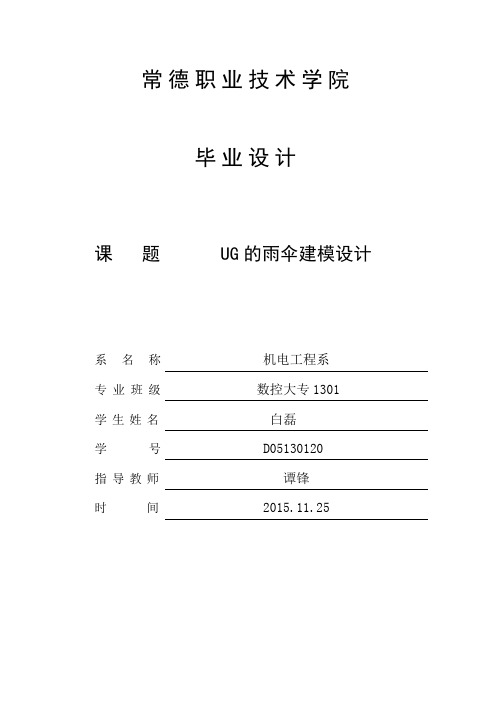
常德职业技术学院毕业设计课题UG的雨伞建模设计系名称机电工程系专业班级数控大专1301学生姓名白磊学号 D0*******指导教师谭锋时间2015.11.25目录摘要 (1)前言 (2)1 雨伞布的设计…………………………………………………………….1.1雨伞骨架的设计………………………………………………………1.2 雨伞布的设计……………………………………………………………1.3 球珠的设计…………………………………………………………..2 伞柄的设计……………………………………………………………2.1伞帽的设计…………………………………………………………2.2伞柄的设计………………………………………………设计小结……………………………………………………………………………致谢…………………………………………………………………………………参考文献…………………………………………………………………………摘要UG是Unigraphics的缩写,它功能强大,可以轻松实现各种复杂实体及造型的建构。
它在诞生初期主要是基于工作站,但随着PC硬件的发展和个人用户的迅速的增长,目前已经成为模具行业三维设计的主流应用。
本文以雨伞建模为例,使用UG平面进行雨伞的伞面制作和鱼柄的制作。
前言通过一年多来对UG的学习和一段时间的练习,在一定程度上积累了一定经验和方法,可以设计出一些零件和生活用品。
这次毕业设计的机会可以更好的锻炼自己的才能,巩固所学的知识,发现并解决遗留下来的问题,弥补知识缺陷,这样就达到了自己预期设定的目标。
本课题结合UG设计培养目标,是生产实际应用中中等复杂的小工艺品的创意设计。
其产品由网格曲线、缝合、拉伸、边倒圆等指令构成。
,难易程度适中,符合毕业设计大纲要求,能使学习UG的学生得到较充分的锻炼,面对目前比较大的社会压力,有利于提高毕业生的就业竞争力。
因为是初次设计,所以其中难免会有疏漏和错误,恳请老师帮助指正。
3Dmax布料模拟方法:制作逼真的布料效果

3Dmax布料模拟方法:制作逼真的布料效果3Dmax是一种常用的三维建模软件,能够实现各种逼真的模拟效果。
在制作逼真的布料效果方面,3Dmax也有一些可供借鉴的方法。
下面将从准备工作、模拟方法和调整效果这三个方面详细介绍3Dmax中制作逼真布料效果的步骤。
一、准备工作1. 在开始模拟布料之前,先创建一个新的场景或者打开一个已有的场景文件。
2. 确保你已经导入了需要模拟布料效果的物体,例如衣服、家具或其他装饰品。
这些物体可以是已经建模的静态物体,也可以是处于动画状态的物体。
3. 选择合适的布料模拟插件。
在3Dmax中,有很多插件可以使用,例如Cloth Modifier、Nvidia PhysX、Marvelous Designer等。
根据自己的需求选择合适的插件。
二、模拟方法1. 使用Cloth Modifier插件进行布料模拟。
a. 选择需要模拟的物体,在Modifier List中选择Cloth Modifier。
b. 调整插件参数,例如布料的重力、厚度、弹性等。
参数的调整会直接影响到模拟效果的真实性和逼真度。
c. 根据需要选择是否使用碰撞体。
碰撞体可以使模拟的布料与其他物体之间产生真实的碰撞效果。
d. 运行模拟,观察布料的效果。
根据效果进行调整,直到达到满意的结果。
2. 使用Nvidia PhysX进行布料模拟。
a. 将需要模拟的物体转换为PhysX下的Cloth物体。
在Create菜单中选择Helpers,然后选择Nvidia PhysX Agent。
b. 在Cloth属性中设置物理参数,例如重力、厚度、弹性等。
c. 使用PhysX Visual Debugger来调试和优化模拟效果。
Visual Debugger可以实时查看布料的运动和形变情况。
d. 运行模拟,并根据需要进行调整,直到达到满意的结果。
3. 使用Marvelous Designer进行布料模拟。
a. 打开Marvelous Designer软件,并导入需要模拟的物体。
- 1、下载文档前请自行甄别文档内容的完整性,平台不提供额外的编辑、内容补充、找答案等附加服务。
- 2、"仅部分预览"的文档,不可在线预览部分如存在完整性等问题,可反馈申请退款(可完整预览的文档不适用该条件!)。
- 3、如文档侵犯您的权益,请联系客服反馈,我们会尽快为您处理(人工客服工作时间:9:00-18:30)。
3D MAX雨伞建模实例1。
在TOP视图创建一个星型
2。
加入挤压命令(Extrude)3。
加入锥化命令(Taper)
4. 设置数值(Amount)为-1。
一个五角星就出来喽^_^
5. 还可以在给个镜像,五角星就更漂亮了
6。
回到Star(星)的级别,修改一下参数如下:
7。
在到Extrude(挤压)级别,加大Amount(数值);Segments(段数)为5 8。
回到顶级Taper(锥化),调整Curve(曲线)
9。
加入Edit Poly(编辑多边形),MAX5.0的需要点右键转化,我的是MAX7.0^_^,然后选择底下的面删除掉,要知道我们做的是雨伞,不删脑袋是伸不进去的,也就夹不到脑袋了,呵呵(小时候总这么玩,以为这样别人就看不到我了^_^)
10.
11. 贴个材质,将Standard(标准)改成Double Sided(双面)材质
12。
将这两个分别给上不同的材质
13。
在视图里是看不出来的,渲染出来就知道了,两面不一样,很简单是吧
14。
,在Edit poly级别按键盘上的2也就线段的子级别(1就是点,3就是开口边,依次
类推),在Top里选种如图的几跟线段
15。
在点一下命令面板中的Loop(连续的),选中如图的线段
16。
在点一下命令面板中的Create Shape(创建线)后面的小方块,在弹出的面板中起个名字,按下图创建一个图形,这就是雨伞的骨架了
17。
按键盘上的H键(按名称选择),选中雨伞的骨架
18。
我们可以看到这是一个可编辑的样条线,把它略微放大一点。
“恩Create Shape是个非常不错的命令,我们可以常用它来做例如:沙发的匝边,或从墙体中提出一条线来做踢脚线、石膏线(当然也可以用Shape下的Section,也可以提取)^_^”
19。
向下移动一点,给个材质,哦忘了说了,还要够上可渲染属性
20。
这一步稍难点,我尽量说明白点,按“2”(线段),在前front视图中选中最上面的
这些线段。
